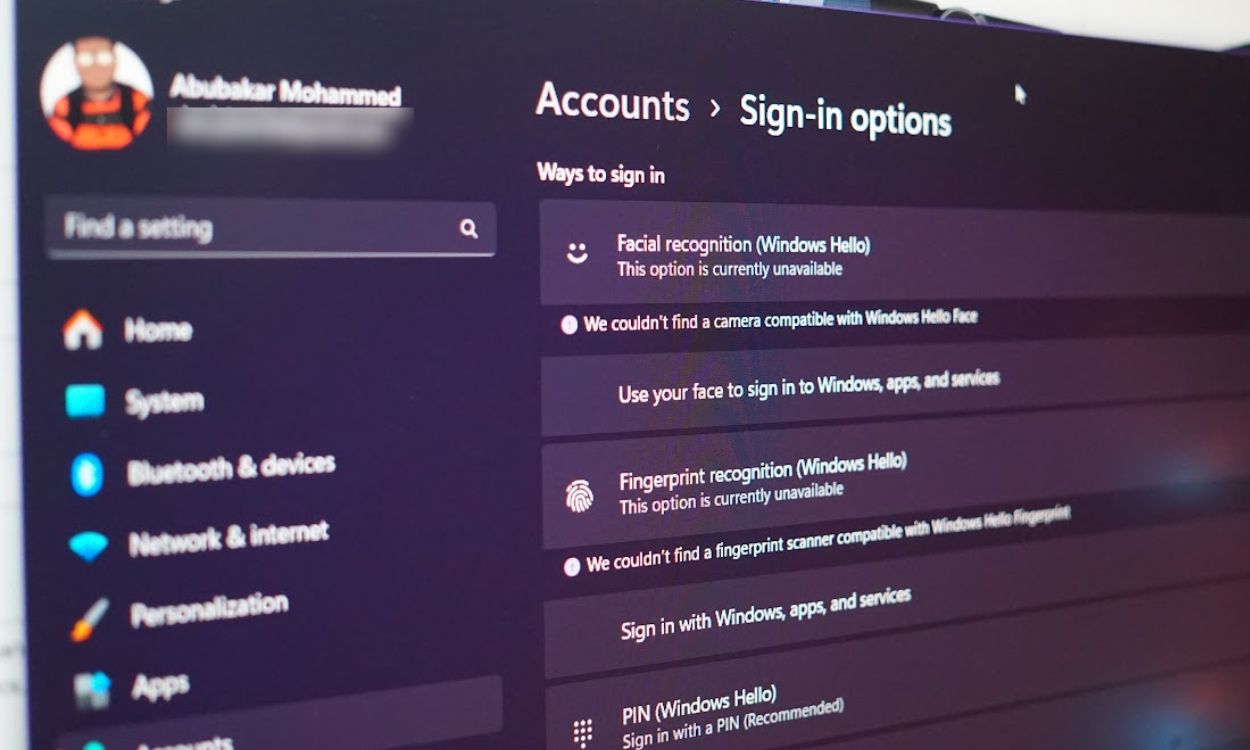
Windows Hello je inovativní zabezpečovací systém pro zařízení s Windows 11, který vyvinul Microsoft s cílem nabídnout uživatelům efektivnější a pohodlnější způsob ověřování identity. Tento systém poskytuje různé metody odemykání počítače, čímž zvyšuje úroveň zabezpečení. S využitím biometrických technologií, jako jsou senzory pro rozpoznávání obličeje nebo otisků prstů, můžete nyní získat rychlejší a bezpečnější přístup k vašim datům. Pokud hledáte způsob, jak aktivovat Windows Hello ve Windows 11, tento článek vám poskytne veškeré nezbytné informace a postupy.
Konfigurace Windows Hello ve Windows 11
Pro nastavení Windows Hello ve Windows 11 je nutné vstoupit do Nastavení. Postupujte podle těchto jednoduchých kroků:
- Otevřete Nastavení a přejděte do sekce Účty.
- Následně vyberte Možnosti přihlášení a vyhledejte Windows Hello.
- Zde se vám nabízí tři možnosti Windows Hello – rozpoznávání obličeje, rozpoznávání otisku prstu a PIN. Dostupnost prvních dvou variant závisí na tom, zda váš laptop disponuje potřebným hardwarem.
- V našem případě nebyla funkce rozpoznávání obličeje k dispozici, proto jsme zvolili rozpoznávání otisku prstu.
- Klikněte na Nastavit > Spustit a zadejte svůj PIN.
- Jakmile se zobrazí hláška „Dotkněte se senzoru otisků prstů“, umístěte prst na senzor pro zahájení registrace otisku. Během procesu registrace bude nutné prst několikrát sejmout a znovu přiložit k senzoru, aby se registrace úspěšně dokončila.
- Jakmile bude váš laptop uzamčen, zobrazí se na uzamčené obrazovce ikona otisku prstu pod možností „Možnosti přihlášení“.
- V tomto bodě můžete přiložit prst na senzor a přímo odemknout svůj počítač.
Jak je vidět na přiložených snímcích, protože náš laptop disponuje senzorem otisků prstů, mohli jsme si Windows Hello nastavit. Pokud i váš laptop podporuje hardware pro rozpoznávání obličeje, měla by se vám zobrazit možnost Nastavit v sekci „Rozpoznávání obličeje“ na stránce s možnostmi přihlášení.
Zprovoznění Windows Hello na nepodporovaných zařízeních
Pokud hledáte bezpečnější způsob odemykání svého zařízení, ale nemáte vestavěný hardware pro otisk prstu nebo rozpoznávání obličeje, můžete si pořídit externí USB skener otisků prstů nebo kameru kompatibilní s Windows Hello a rozšířit tak funkcionalitu vašeho počítače nebo notebooku.
Pokud jste rozhodnuti o implementaci bezpečnější metody autentizace s Windows Hello, doporučujeme USB čtečku VeriMark od společnosti Kensington nebo kameru NexiGo HelloCam.
To je vše, co potřebujete vědět ohledně nastavení Windows Hello ve Windows 11. V případě jakýchkoli dotazů k tomuto tématu se neváhejte zeptat v komentářích pod článkem.